Kuinka tallentaa videota musiikin kanssa iPhonessa

Jos haluat taustamusiikkia videoihisi tai tarkemmin sanottuna äänittää soivan kappaleen videon taustamusiikkina, on olemassa erittäin helppo ratkaisu.
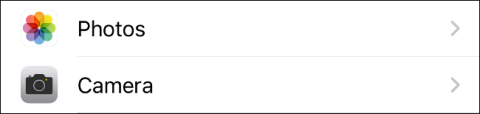
Et ehkä ole huomannut, mutta nykyaikaiset iPhone-mallit on varustettu Applen varsin mielenkiintoisella ja hyödyllisellä ominaisuudella, jota monet käyttäjät eivät tunne ja käytä usein, mikä on mahdollisuus tallentaa HDR-videoita.
Ongelmana on, että HDR-leikkeet tuottavat usein kirkkaampia värejä, terävämpiä kuvia ja kuluttavat siten enemmän tallennustilaa. Lisäksi useimmilla ihmisillä ei useinkaan ole yhteensopivaa näyttöä HDR-videoiden katseluun täydellä laadulla. Näistä syistä Apple päätti poistaa HDR-ominaisuuden käytöstä oletusarvoisesti.
Jos kuitenkin sinusta tuntuu, että haluat todella käyttää sitä tai haluat vain kokea iPhonen HDR-videotallennusominaisuudet, voit ottaa tämän ominaisuuden käyttöön seuraavasti.
Tallenna HDR-videoita iPhonella
HDR (lyhenne sanoista High Dynamic Range) on ensiluokkainen ominaisuus, joka mahdollistaa paremman värintoiston missä tahansa kohtauksessa. Kun HDR on käytössä, iPhone voi tallentaa laajemman värivalikoiman ja tasapainottaa tarkemmin kuvan tummimpien ja vaaleimpien alueiden kontrastia. Lisäksi iPhonen HDR-ominaisuudet tukevat myös Dolby Vision -tekniikkaa, mikä auttaa kohdenäyttöä hyödyntämään ylimääräisiä kuvatietoja.
Ota HDR-video käyttöön avaamalla ensin puhelimen Asetukset -sovellus, vieritä sitten alas ja napsauttamalla Kamera-vaihtoehtoa.
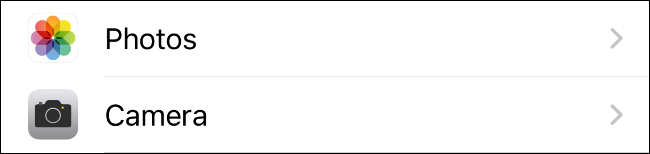
Napsauta seuraavaksi " Tallenna video ".
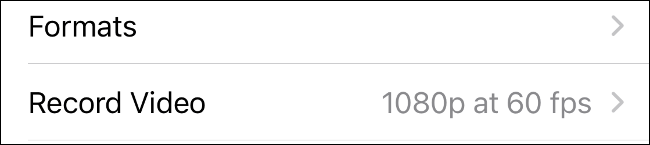
Etsi Videon tallennus -liittymästä vaihtoehto " HDR Video (High Efficiency) " (HDR Video (High Efficiency)) ja aktivoi se napsauttamalla oikealla olevaa kytkintä.
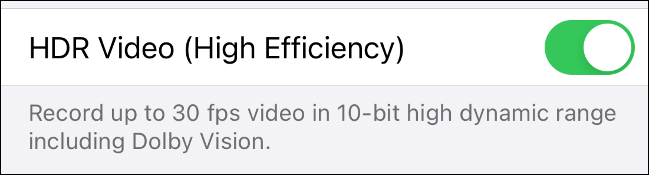
( Huomautus: iPhone 12:ssa ja iPhone 12 minissä HDR-video on rajoitettu 30 kuvaan sekunnissa. Huippuluokan iPhone 12 Pro ja iPhone 12 Pro Max voivat nousta jopa 60 fps. Asetuksia voidaan kuitenkin muuttaa käynnissä olevissa iPhone-malleissa uudet iOS-versiot).
Ennen kuin otat HDR-videot käyttöön, muista, että ne tallennetaan "High Efficiency" -tilassa. Tämä tarkoittaa, että ne tallennetaan puhelimeesi HEVC-muodossa laajemmin yhteensopivan MP4-tiedostotyypin sijaan. iPhone voi kuitenkin myös automaattisesti muuntaa HEVC-videot MP4-muotoon, joten sinun ei tarvitse huolehtia HDR-videoiden jakamisesta eri alustoilla.
Mitä tulee videon toistoon, useimmat uusimman sukupolven puhelimet ja tietokoneet, mukaan lukien iPhone (iPhone X ja uudemmat) ja MacBook (2018 ja uudemmat), voivat toistaa HDR-videota ilman ongelmia. Mutta yhteensopimattomilla näytöillä HDR-videosi toistetaan tavallista heikommin.
Jos haluat taustamusiikkia videoihisi tai tarkemmin sanottuna äänittää soivan kappaleen videon taustamusiikkina, on olemassa erittäin helppo ratkaisu.
On kaksi nopeampaa ja yksinkertaisempaa tapaa asettaa ajastin/ajastin Apple-laitteellesi.
Jos iPhonessa tai iPadissa on rikki virtapainike, voit silti lukita näytön (tai jopa käynnistää sen uudelleen) AssistiveTouch-nimisen esteettömyysominaisuuden avulla. Toimi näin.
Tärkeintä tässä on, että kun avaat Ilmoituskeskuksen ja siirryt sitten kamerasovellukseen, se tarkoittaa, että huijaat YouTubea ajattelemaan, että sovellus on edelleen auki.
Jos sinua ärsyttää liian monta viesti-ilmoitusta tietystä henkilöstä (tai chat-ryhmästä) iPhonesi Viestit-sovelluksessa, voit helposti sammuttaa nämä ärsyttävät ilmoitukset.
Useimmissa Android-televisioissa nykyään on kaukosäätimet, joissa on rajoitettu määrä painikkeita, mikä vaikeuttaa television ohjaamista.
Oletko koskaan ollut ärsyyntynyt siitä, että iPhone tai iPad joskus käynnistää näytön automaattisesti ilmoituksen saapuessa?
Tämä on ensimmäinen kerta, kun Apple on antanut käyttäjien valita kolmannen osapuolen sovelluksen iOS:n oletusselaimeksi.
Jos haluat löytää vanhoja viestejä iPhonesta, voit tehdä sen kahdella seuraavalla tavalla.
Kun otat valokuvan iPhonen etukameralla, etsin kääntää kuvan. iOS 14:n myötä Apple on vihdoin integroinut tämän yksinkertaisen asetuksen laitteidensa Kamera-sovellukseen.
Voit ehdottomasti käyttää Find My -toimintoa akun keston etätarkistamiseen iPhonessa tai iPadissa, jota et kuljeta mukanasi.
Kuvakaappauksen ottaminen on yksi perustehtävistä, jota luultavasti jokainen iPhonen käyttäjä on koskaan käyttänyt.
iOS 14:ssä ja uudemmissa versioissa Apple tarjoaa suojaussuosituksia, jotka varoittavat sinua, jos käyttämäsi salasana vaarantaa tilisi.
Ne päivät, jolloin hiukset irti yritettiin käsitellä iPhonen tai iPadin zip-arkistoja, ovat ohi.
iOS 14:ssä Apple esitteli erittäin hyödyllisen uuden ominaisuuden nimeltä Back Tap.
Oletko koskaan kokenut ilmiötä, jossa iPhonesi näyttö syttyy tai tummuu automaattisesti "epätavallisella" tavalla aiheuttaen paljon epämukavuutta?
Määrittämällä AirPod-laitteillesi yksilöllisen nimen löydät helposti kuulokkeet ja yhdistät niihin tarvittaessa.
Jos sinun ei tarvitse käyttää tätä avainryhmää, voit sammuttaa sen kokonaan.
iOS:n ja iPadOS:n sisäänrakennettu Photos-sovellus sisältää sisäänrakennetun ominaisuuden, jonka avulla voit joustavasti kiertää valokuvia eri kulmista.
IPhonen käyttöliittymä on yleensä melko yksinkertainen ja intuitiivinen, mutta joskus jotkut asiat näkyvät silti ilman selitystä, mikä saa käyttäjät hämmentymään.
Sound Check on pieni mutta varsin hyödyllinen ominaisuus iPhone-puhelimissa.
iPhonen Photos-sovelluksessa on muistiominaisuus, joka luo kokoelmia valokuvista ja videoista musiikin kanssa, kuten elokuva.
Apple Music on kasvanut poikkeuksellisen suureksi julkaisunsa jälkeen vuonna 2015. Se on tähän mennessä maailman toiseksi suurin maksullinen musiikin suoratoistoalusta Spotifyn jälkeen. Musiikkialbumien lisäksi Apple Music tarjoaa myös tuhansia musiikkivideoita, 24/7-radioasemia ja monia muita palveluita.
Jos haluat taustamusiikkia videoihisi tai tarkemmin sanottuna äänittää soivan kappaleen videon taustamusiikkina, on olemassa erittäin helppo ratkaisu.
Vaikka iPhonessa on sisäänrakennettu sääsovellus, se ei toisinaan tarjoa tarpeeksi yksityiskohtaisia tietoja. Jos haluat lisätä jotain, App Storessa on paljon vaihtoehtoja.
Albumeista olevien kuvien jakamisen lisäksi käyttäjät voivat lisätä valokuvia jaettuihin albumeihin iPhonessa. Voit lisätä kuvia automaattisesti jaettuihin albumeihin ilman, että sinun tarvitsee työskennellä albumista uudelleen.
On kaksi nopeampaa ja yksinkertaisempaa tapaa asettaa ajastin/ajastin Apple-laitteellesi.
App Storessa on tuhansia upeita sovelluksia, joita et ole vielä kokeillut. Yleisimmät hakutermit eivät välttämättä ole hyödyllisiä, jos haluat löytää ainutlaatuisia sovelluksia, eikä ole hauskaa aloittaa loputonta vierittämistä satunnaisten avainsanojen avulla.
Blur Video on sovellus, joka sumentaa kohtauksia tai mitä tahansa sisältöä, jonka haluat puhelimeesi, jotta voimme saada haluamamme kuvan.
Tämä artikkeli opastaa sinua asentamaan Google Chromen oletusselaimeksi iOS 14:ssä.


























